Как вручную удалить расширения Chrome
Расширения Chrome великолепны. Они предлагают различные инструменты, которые помогут нам в нашей работе, позволят нам быстрее находить информацию и даже не дадут нам скучать во время простоя..
К сожалению, слишком много расширений могут замедлить работу вашего браузера, вызвать его сбой или даже загрузить вредоносное ПО на ваш компьютер. Так что для тех из вас, кто хочет использовать Chrome быстрее и быстрее, это руководство покажет вам, как удалить расширение из Google Chrome..
Перейти к…
Могут ли расширения Chrome быть опасными?
Как вручную удалить расширения Chrome
Более быстрый способ удаления расширений Chrome
Скучаю по своим расширениям Chrome?
Делайте больше, чтобы защитить вашу конфиденциальность в Интернете
Могут ли расширения Chrome быть опасными?
Расширения Chrome – это фрагменты кода, которые добавляются в ваш браузер. Они могут помочь вам сделать множество вещей, таких как проверка орфографии или помочь вам сохранить ваши пароли, и в целом безопасны.
Хотя Google довольно строго следит за тем, как они тестируют расширения, прежде чем делать их доступными в Chrome Web Store, вполне возможно, что безопасное расширение было изменено, чтобы включить некоторые вредоносные функции. Например, разработчик безобидного расширения, возможно, продал свою работу другой компании, которая затем модифицирует расширение, чтобы внедрить скрипты отслеживания, рекламные объявления и другие неприятные фрагменты кода..
Лучшая защита от потенциально мошеннических расширений – всегда оставаться бдительными. В соответствии с этой идеей:
- Подумайте, прежде чем скачать. Вам действительно нужно это расширение?
- Проведите исследование. Существует ли большая база пользователей для этого расширения? Это было построено надежным источником? Есть ли отзывы для этого расширения?
- Контролируйте производительность своей машины. Вы вдруг видите странную рекламу? Страницы внезапно загружаются намного медленнее? Ваша машина работает намного медленнее?
Как вручную удалить расширения Chrome
Шаг 1: В Chrome нажмите на гамбургер Значок меню (≡).
Шаг 2: Перейти к Больше инструментов и нажмите на расширения.
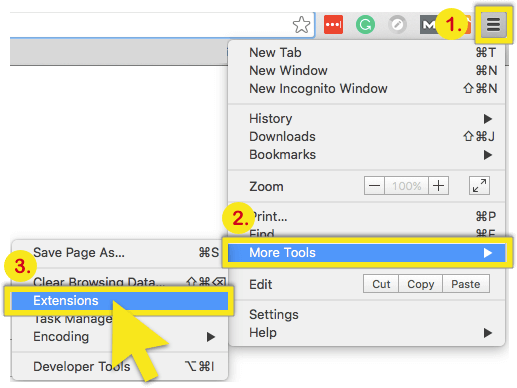
Шаг 3: Вы увидите список всех установленных расширений Chrome. Чтобы удалить расширение, нажмите на Значок корзины (![]() ) на правой стороне расширения.
) на правой стороне расширения.
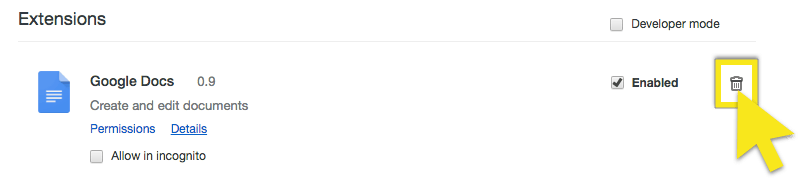
Шаг 4: Вам будет предложено подтвердить удаление расширения. щелчок удалять продолжать.
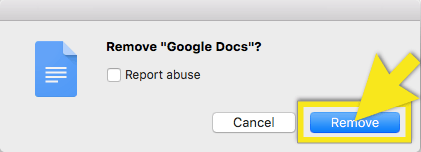
Более быстрый способ удаления расширений Chrome
Если у расширения есть значок на панели инструментов Chrome, вы можете просто щелкните правой кнопкой мыши на значке и выберите удалять от Chrome удалить это расширение.
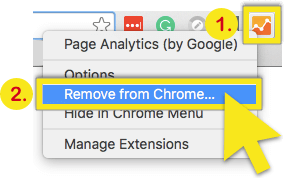
Скучаю по своим расширениям Chrome?
Хотите переустановить расширение Chrome после его удаления? Просто зайдите в Chrome Web Store, найдите расширение в строке поиска и снова установите его в браузер..
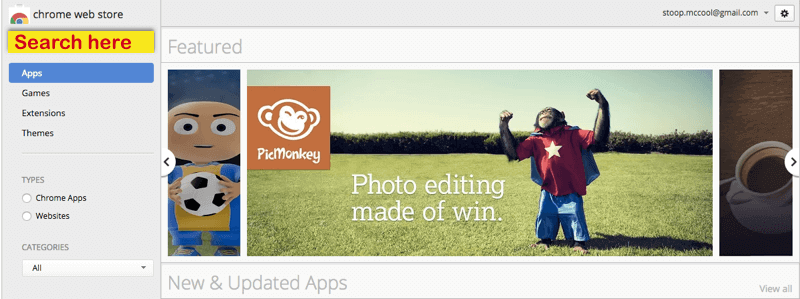
Делайте больше, чтобы защитить вашу конфиденциальность в Интернете
Теперь, если вы ДЕЙСТВИТЕЛЬНО хотите активизировать свою игру о конфиденциальности в интернете, вот еще несколько шагов, которые вы можете предпринять.
- Используйте ExpressVPN. В то время как “пауза” Google Web & История приложений не позволяет Google собирать данные о вас, не мешает вашему интернет-провайдеру отслеживать, что вы делаете в Интернете, и потенциально делиться им с корпорациями и правительствами. Чтобы скрыть свою активность в Интернете от своего провайдера, используйте VPN, такой как ExpressVPN.
- Используйте Tor Browser. Tor скрывает ваше местоположение и онлайн-активность от тех, кто занимается сетевым наблюдением или анализом трафика, поэтому вам сложно отследить вашу интернет-активность. Это один из лучших вариантов для сохранения анонимности в Интернете. Чтобы максимизировать эффективность Tor, обязательно прочитайте следующие советы: Хотите, чтобы Tor действительно работал?
Безопасный просмотр, все!
Хотите получить дополнительную помощь в устранении беспорядка в вашей онлайн-жизни? Ознакомьтесь с руководствами ExpressVPN по:
> Удаление Dropbox
> Удаление вашей учетной записи Facebook
> Удаление Facebook Messenger
> Удаление Find My iPhone, Find My iPad и Find my Mac
> Удаление вашей учетной записи Gmail
> Удаление вашей истории Google
> Удаление ваших фотографий Google
> Удаление истории просмотра вашего жесткого диска
> Удаление вашего аккаунта в Instagram
> Удаление истории Internet Explorer
> Удаление учетной записи Pokémon Go
> Удаление Safari
> Удаление истории Snapchat
> Удаление вашей учетной записи Tinder
> Удаление вашей учетной записи Twitter
> Удаление WhatsApp Messenger
> Удаление вашей учетной записи Yahoo Mail

17.04.2023 @ 16:45
айте руководство по его использованию и следуйте рекомендациям по безопасности. Используйте парольные менеджеры. Парольные менеджеры помогают создавать и хранить уникальные и сложные пароли для каждого сайта, что делает взлом вашей учетной записи на одном сайте менее вероятным. Кроме того, они могут автоматически заполнять поля входа, что упрощает жизнь. Наконец, не забывайте обновлять свои программы и операционную систему, чтобы убедиться, что вы используете последние версии с исправленными уязвимостями. В целом, расширения Chrome могут быть очень полезными, но не забывайте о возможных угрозах и принимайте меры для защиты своей конфиденциальности в Интернете.
17.04.2023 @ 16:45
айте руководство по его использованию и следуйте рекомендациям по безопасности. Используйте парольные менеджеры. Парольные менеджеры помогают создавать и хранить уникальные и сложные пароли для каждого сайта, что делает взлом вашей учетной записи на одном сайте менее вероятным. Кроме того, они могут автоматически заполнять поля входа, что упрощает жизнь. Наконец, не забывайте обновлять свои программы и операционную систему, чтобы убедиться, что вы используете последние версии с исправленными уязвимостями. В целом, расширения Chrome могут быть очень полезными, но не забывайте о возможных угрозах и принимайте меры для защиты своей конфиденциальности в Интернете.